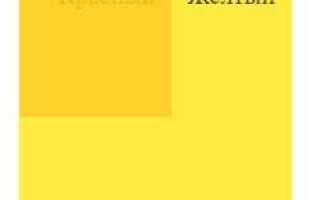Для точного контроля над расположением элементов на веб-странице CSS предоставляет несколько методов, позволяющих задавать позицию блоков в разных контекстах. Разнообразие инструментов может сбить с толку, но при грамотном подходе можно легко добиться нужного результата, независимо от сложности макета. Рассмотрим наиболее распространенные способы позиционирования и их применение в практике веб-разработки.
1. Свойство position – основной инструмент для определения расположения элемента. Это свойство может принимать несколько значений: static, relative, absolute, fixed и sticky. Для большинства случаев достаточно использовать relative для смещения элемента относительно его нормального положения в потоке или absolute для абсолютного позиционирования относительно ближайшего родительского элемента с относительным позиционированием.
2. Flexbox – подход, который сильно упрощает задачи, связанные с выравниванием и распределением пространства. С помощью display: flex; можно управлять как основным направлением (горизонтальное или вертикальное), так и выравниванием элементов внутри контейнера. Метод идеально подходит для динамичных интерфейсов, где элементы могут менять размер и количество.
3. Grid – еще один мощный инструмент для создания сложных макетов. Свойство display: grid; позволяет задавать двумерные сетки, где элементы могут быть размещены в строках и столбцах с четким контролем над размером и расположением. Этот метод идеален для сайтов с фиксированными или гибкими сетками, где важно, чтобы элементы располагались по четким правилам.
Каждый из этих методов имеет свои особенности и подходит для определенных типов макетов. Выбор между ними зависит от конкретных задач, структуры страницы и сложности дизайна. Важно правильно комбинировать методы, чтобы они дополняли друг друга, а не создавали конфликтов в коде.
Использование свойства position для позиционирования элементов
Свойство position в CSS играет ключевую роль в контроле расположения элементов на странице. Оно позволяет изменять положение блока относительно его нормального потока или других элементов. Это свойство может принимать несколько значений, каждое из которых имеет свои особенности.
- static – стандартное положение элемента. Это значение используется по умолчанию. Элемент располагается в потоке документа, и его положение определяется структурой HTML. При этом, значения для свойств
top,right,bottomиleftигнорируются. - relative – элемент остается в нормальном потоке, но его положение можно сдвигать относительно его обычной позиции. Свойства
top,right,bottomиleftуказывают смещение относительно начальной позиции элемента. - fixed – элемент фиксируется относительно окна браузера. Он не сдвигается при прокрутке страницы и остается на одном месте. Это полезно для элементов, которые должны быть всегда видимыми, например, для навигационных панелей.
- sticky – элемент ведет себя как
relativeдо тех пор, пока не дойдёт до заданной точки прокрутки. Как только элемент достигает заданного положения, он становится фиксированным, что полезно для создания элементов, которые «прилипают» к верхней части экрана при прокрутке.
Важно помнить, что при использовании значения absolute, элемент вынимается из нормального потока документа. Это может повлиять на расположение других элементов, так как они будут вести себя так, как будто данный элемент не существует. Для корректного использования необходимо убедиться, что родительский элемент имеет свойство position: relative, если требуется, чтобы позиционированный элемент был относительно этого родителя.
Пример использования relative:
.box {
position: relative;
top: 10px;
left: 20px;
}
Этот код сдвигает элемент с классом box на 10px вниз и на 20px вправо относительно его нормальной позиции. При этом элемент не выходит из потока документа, и пространство для него сохраняется.
Пример использования absolute:
.container {
position: relative;
}
.box {
position: absolute;
top: 10px;
right: 10px;
}
Здесь элемент .box будет расположен на 10px от верхнего и правого края контейнера с классом .container, который имеет позицию relative.
При выборе подходящего значения для position всегда учитывайте структуру страницы и взаимодействие элементов друг с другом. Понимание поведения различных типов позиционирования поможет достичь точного и гибкого контроля над расположением блоков на странице.
Сравнение position: static, relative, absolute и fixed
Свойство position в CSS управляет тем, как элементы располагаются на странице. Оно принимает различные значения, которые влияют на поведение элементов относительно их нормального потока, родительского контейнера и окна браузера. Рассмотрим четыре основных значения этого свойства: static, relative, absolute и fixed.
position: static – это значение по умолчанию. Элемент с таким позиционированием остается в потоке документа и располагается на странице в том месте, где он находится в исходном коде. Он не поддается смещению с помощью свойств top, right, bottom и left. Это значение не позволяет управлять позиционированием элемента относительно других элементов.
position: relative позволяет смещать элемент относительно его исходного положения в потоке документа. При этом пространство, которое он занимал до смещения, сохраняется. Это полезно, когда нужно изменить положение элемента, не влияя на другие элементы вокруг него. Смещения применяются с помощью свойств top, right, bottom и left.
position: absolute позиционирует элемент относительно его ближайшего позиционированного предка, то есть родительского элемента с position, отличным от static. Если такого элемента нет, то позиционирование происходит относительно body. Элемент выходит из нормального потока документа, и другие элементы не занимают место, которое он оставляет. Смещения задаются свойствами top, right, bottom и left.
position: fixed фиксирует элемент относительно окна браузера, а не страницы. Это означает, что элемент остается на одном месте на экране, даже когда страница прокручивается. Позиционирование также происходит относительно окна браузера, и элемент выходит из потока документа, не влияя на другие элементы. Смещения задаются так же, как для absolute.
Для эффективного использования этих значений важно понимать их особенности. Например, relative идеально подходит для небольших смещений внутри блока, не нарушая его структурное расположение. absolute полезен для создания выпадающих меню или модальных окон, которые не должны влиять на другие элементы. fixed удобно применять для создания фиксированных элементов, таких как меню навигации, которое должно оставаться на экране при прокрутке страницы. static же остается стандартным выбором для большинства элементов, которые не требуют специфического позиционирования.
Как работать с float для размещения элементов
Свойство float в CSS используется для размещения элементов в пределах родительского контейнера, позволяя обтекать их другими блоками. Обычно его применяют для создания макетов с несколькими колонками или размещения элементов, таких как изображения, в тексте.
При установке float элемент вытягивается влево или вправо от родительского блока, и другие элементы «обтекают» его, занимая пространство, которое осталась вокруг плавающего элемента. Это свойство имеет два основных значения: left и right.
Когда элемент с float выходит за пределы потока документа, его родительский контейнер теряет свою высоту. Чтобы исправить этот момент, обычно применяют технику «обнуления» потока с помощью пустого блока с clear или с использованием метода clearfix. Применив clear: both, можно восстановить нормальное поведение контейнера.
Рекомендуется использовать float только для контекста, где необходимо, чтобы блоки обтекали друг друга. Для более сложных макетов, таких как сетки, чаще всего применяют flexbox или grid, так как они обеспечивают более гибкие и современные методы управления расположением элементов.
Пример использования:
Первый элемент
Второй элемент
В данном примере два блока размещаются рядом друг с другом, каждый занимая по 50% ширины контейнера. Однако, чтобы избежать проблем с обтеканием, важно контролировать высоту и очистку контейнера, в котором размещаются эти элементы.
Использование Flexbox для выравнивания блоков
Flexbox предоставляет мощный инструмент для выравнивания и распределения пространства между элементами внутри контейнера. Это решение подходит для более сложных макетов, которые требуют гибкости при размещении блоков.
Чтобы применить Flexbox, нужно задать контейнеру свойство display: flex;. Это превращает его в гибкий контейнер, а все его дочерние элементы становятся гибкими элементами. После этого можно настроить выравнивание элементов как по горизонтали, так и по вертикали.
Основные свойства для управления расположением элементов:
justify-content– выравнивание элементов по главной оси (горизонтально для строки или вертикально для колонки).align-items– выравнивание элементов по поперечной оси (вертикально для строки или горизонтально для колонки).align-self– позволяет каждому элементу настроить свое выравнивание по поперечной оси.flex-direction– определяет направление расположения элементов (по умолчанию это строка, но можно настроить на колонку).flex-wrap– позволяет элементам переноситься на новую строку или колонку, если они не помещаются в одну строку.
Пример выравнивания элементов по центру как по горизонтали, так и по вертикали:
.container {
display: flex;
justify-content: center;
align-items: center;
height: 300px;
}
Этот код создаст контейнер, в котором все дочерние элементы будут выровнены по центру. Важно помнить, что justify-content работает только с главной осью, а align-items – с поперечной осью.
Чтобы элементы переносились на новую строку при недостаточном пространстве, используйте свойство flex-wrap: wrap;. Это полезно при создании адаптивных макетов, например:
.container {
display: flex;
flex-wrap: wrap;
}
Дополнительно, для контроля над выравниванием отдельных элементов можно использовать align-self. Это свойство переопределяет настройку align-items для конкретного элемента, позволяя выровнять его по-разному от остальных элементов контейнера.
Flexbox идеально подходит для создания адаптивных и гибких интерфейсов, предоставляя контроль над выравниванием и распределением элементов в контейнерах различной структуры.
Основы Grid Layout для создания сеток
CSS Grid Layout – мощный инструмент для построения сеток. Он позволяет создавать сложные макеты с четким контролем за размещением элементов на странице. В отличие от флексбокса, который работает с расположением элементов вдоль одной оси, Grid дает возможность работать сразу с двумя осями: строками и колонками.
Чтобы использовать Grid, нужно сначала задать контейнеру свойство display: grid;.
.container {
display: grid;
}
После этого можно определить структуру сетки, указав количество колонок и строк с помощью свойств grid-template-columns и grid-template-rows.
.container {
display: grid;
grid-template-columns: 1fr 2fr 1fr; /* 3 колонки */
grid-template-rows: auto 200px; /* 2 строки */
}
Каждая ячейка в сетке автоматически занимает пространство, соответствующее ее позиции в определенной структуре. В данном примере контейнер делится на 3 колонки, где первая и последняя занимают равное количество пространства, а средняя – в два раза больше. Количество строк задается по аналогии.
Распределение элементов по сетке
Элементы внутри контейнера могут быть размещены с помощью свойств grid-column и grid-row, которые управляют расположением элементов по горизонтали и вертикали соответственно.
.item {
grid-column: 2 / 3; /* элемент занимает 2-ю колонку */
grid-row: 1 / 2; /* элемент занимает первую строку */
}
Можно также использовать span для указания количества ячеек, которые должен занять элемент.
.item {
grid-column: span 2; /* элемент растягивается на 2 колонки */
grid-row: span 2; /* элемент растягивается на 2 строки */
}
Автоматическое размещение элементов
Если вы не хотите вручную задавать местоположение каждого элемента, можно использовать автоматическое размещение с помощью grid-auto-flow. Это свойство определяет, как будет заполняться сетка.
.container {
display: grid;
grid-template-columns: repeat(3, 1fr);
grid-auto-flow: row dense; /* элементы будут располагаться по строкам */
}
Значение dense помогает лучше заполнять сетку, уменьшая количество пустого пространства.
Использование промежутков между элементами
Для управления расстоянием между элементами сетки можно использовать свойства grid-gap, grid-row-gap и grid-column-gap.
.container {
display: grid;
grid-template-columns: 1fr 1fr 1fr;
grid-gap: 20px; /* одинаковые промежутки между всеми элементами */
}
Для более точного контроля можно задать разные промежутки между строками и колонками:
.container {
display: grid;
grid-template-columns: 1fr 1fr;
grid-template-rows: 100px 200px;
grid-column-gap: 30px; /* промежуток только между колонками */
grid-row-gap: 50px; /* промежуток только между строками */
}
Медиа-запросы для адаптивности сетки
Grid Layout также отлично работает с медиа-запросами, позволяя адаптировать сетки под разные экраны. Например, для мобильных устройств можно уменьшить количество колонок:
@media (max-width: 600px) {
.container {
grid-template-columns: 1fr; /* одна колонка для мобильных устройств */
}
}
Этот подход позволяет создавать гибкие и адаптивные интерфейсы без необходимости вручную изменять каждое положение элемента.
Позиционирование элементов с помощью margin и padding
Свойства margin и padding используются для управления расположением блоков, но они влияют на элементы по-разному. Margin (внешний отступ) определяет расстояние между элементом и его соседями, а padding (внутренний отступ) регулирует пространство внутри элемента между его содержимым и границами.
Margin позволяет создать дистанцию между блоками. Его можно использовать для центровки элемента на странице. Чтобы разместить блок по центру, достаточно задать значение для margin-left и margin-right, равное «auto», при фиксированной ширине элемента:
div {
width: 300px;
margin-left: auto;
margin-right: auto;
}
Этот метод работает только при фиксированной ширине, иначе элемент займет всю доступную ширину, и отступы не будут видны.
Свойство padding влияет на внутреннее пространство элемента. Оно полезно для увеличения зоны кликабельности, особенно в кнопках и ссылках. Например, если вы хотите увеличить размер кнопки, не меняя её визуальные размеры, добавьте padding:
button {
padding: 10px 20px;
}
Padding может быть задан для всех сторон одновременно, или отдельно для каждой из них, используя padding-top, padding-right, padding-bottom и padding-left.
Стоит помнить, что margin влияет на расстояние между соседними элементами, а padding – на область внутри блока. Эти свойства не должны использоваться одновременно для достижения одинаковых целей. Например, если нужно просто увеличить расстояние между блоками, используйте margin. Если важно создать пространство внутри блока, работайте с padding.
Для предотвращения непредсказуемого поведения при комбинировании margin и padding важно учитывать модель боксов (box model). При использовании padding, размер элемента увеличивается, так как оно добавляется к общей ширине и высоте. Если нужно контролировать размеры элемента более строго, можно включить свойство box-sizing: border-box, которое учитывает padding и border в общей ширине элемента.
Как задать расположение блока с использованием transform
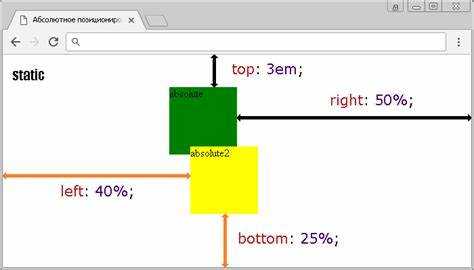
Свойство transform в CSS позволяет изменять расположение, масштаб, наклон или поворот элемента, не влияя на его обычный поток. Чтобы переместить элемент, используется функция translate(), которая позволяет задавать смещение по осям X и Y.
Пример смещения блока:
transform: translate(50px, 100px);Этот код перемещает элемент на 50 пикселей вправо и на 100 пикселей вниз относительно его начального положения.
Важно, что при использовании transform элемент по-прежнему остаётся в своём месте в потоке документа, и другие элементы не «знают» о его новом положении. Это полезно, когда нужно сделать анимации или интерактивные эффекты, не нарушая расположение других блоков.
Для центрирования блока относительно родительского элемента можно использовать сочетание transform с абсолютным позиционированием. Пример:
position: absolute;
top: 50%;
left: 50%;
transform: translate(-50%, -50%);Здесь top: 50% и left: 50% размещают элемент в центре родителя, а transform: translate(-50%, -50%) сдвигает элемент так, чтобы его центр совпал с центром родителя.
Функция translate() может принимать как абсолютные значения (например, пиксели или проценты), так и относительные (например, em или rem). Это даёт гибкость в адаптивном дизайне, когда нужно учитывать размер шрифта или других элементов.
Кроме того, transform позволяет применять другие операции, такие как rotate() для поворота элемента или scale() для его масштабирования, что также может влиять на его визуальное расположение.
Использование z-index для управления слоями элементов
Свойство z-index в CSS управляет порядком наложения элементов на странице, влияя на то, какой элемент будет виден поверх других. Оно применяется к позиционированным элементам (с свойствами position: relative, absolute, fixed или sticky). Значение z-index может быть целым числом, положительным или отрицательным.
По умолчанию все элементы на странице имеют z-index, равный 0. Если два элемента с одинаковым z-index накладываются друг на друга, то тот, который расположен позже в документе, будет отображаться поверх. Для более точного управления слоями используется явное указание значения z-index.
Чем выше значение z-index, тем «выше» элемент на странице в визуальном представлении. Например, элемент с z-index: 10 будет отображаться поверх элемента с z-index: 5. Если один элемент имеет z-index: -1, а другой z-index: 1, то элемент с z-index: 1 будет находиться поверх.
Стоит помнить, что z-index работает только для элементов, у которых задано позиционирование. Если у элемента не установлено свойство position, его z-index не будет иметь эффекта.
При работе с несколькими слоями важно не забывать, что z-index применяется внутри каждого контекста stacking. Это значит, что элементы внутри одного контекста могут накладываться друг на друга, но не будут взаимодействовать с элементами из других контекстов. Контекст stacking создается при использовании свойств position с конкретным значением (не static) и при использовании свойства opacity с значением меньше 1.
Для сложных интерфейсов рекомендуется тщательно планировать использование z-index, чтобы избежать переполнения контекстов и улучшить читаемость кода. Например, не стоит задавать слишком большие или маленькие значения для z-index, чтобы не возникало конфликтов при наложении элементов.
Для упорядочивания слоев полезно использовать переменные или осмысленные имена классов, чтобы избежать запутанных и трудных для отладки значений z-index. Также важно следить за тем, чтобы значения не пересекались, что может привести к неожиданным результатам в отображении элементов.
Вопрос-ответ:
Как задать расположение блока с помощью CSS?
Для того чтобы задать расположение блока в CSS, можно использовать различные свойства в зависимости от типа расположения, которое вам нужно. Например, для простого выравнивания блока по центру на странице можно использовать свойство `margin: 0 auto;` для блочных элементов, либо использовать Flexbox или Grid. Flexbox позволяет гибко управлять позиционированием элементов, например, с помощью свойств `justify-content` и `align-items`. Для более сложных макетов можно использовать Grid с его возможностями для управления строками и колонками.
Что такое Flexbox и как он помогает в размещении блоков?
Flexbox — это модель размещения, которая позволяет управлять позиционированием и выравниванием элементов на странице с минимальными усилиями. В Flexbox блоки располагаются по осям (горизонтальной или вертикальной) в зависимости от значения свойств `flex-direction`, `justify-content` и `align-items`. Например, с помощью `justify-content: center;` можно выровнять элементы по центру, а `align-items: center;` позволит выровнять их по вертикали. Flexbox значительно упрощает задачи, связанные с выравниванием и распределением блоков на странице.
Как использовать Grid для размещения блоков?
CSS Grid — это мощный инструмент для создания сложных макетов с помощью строк и колонок. В Grid можно задать количество строк и колонок с помощью свойств `grid-template-rows` и `grid-template-columns`. Затем, размещение элементов внутри сетки производится через свойства `grid-row` и `grid-column`. Например, чтобы разместить элемент во второй строке и первой колонке, можно написать `grid-row: 2; grid-column: 1;`. Grid идеально подходит для создания сложных и многоколоночных макетов, когда нужно управлять расположением элементов в двух измерениях.